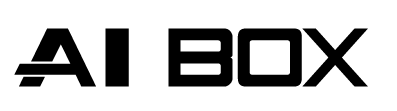
WAŻNE! Do poprawnej konfiguracji komunikacji między urządzeniem AIBOX a systemem Safestar potrzebny jest „Stały Publiczny Adres IP” oraz przekierowane porty TCP: 8443, TCP: 5554
Dodanie obrazów wideo z AI BOX do systemu Safestar #
Aby dodać nowe urządzenie do systemu należy wybrać KONTO -> URZĄDZENIA WIDEO -> DODAJ NOWE URZĄDZENIE. Formularz dodawania nowego urządzenia wypełniamy następująco:
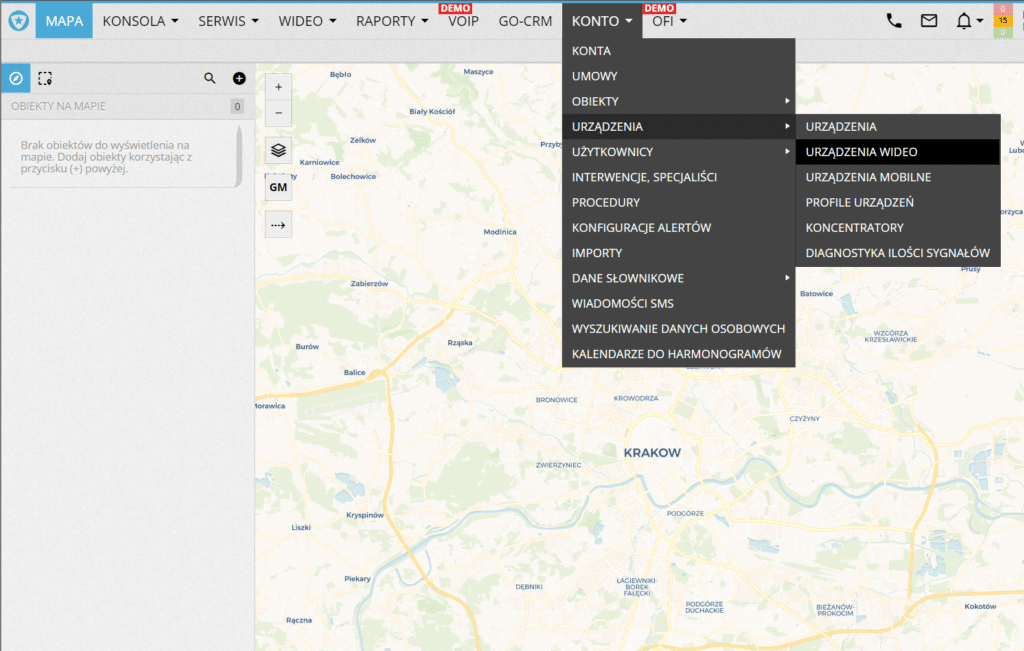
- Z listy dostępnych Producentów wybieramy GANZ,
- SERWER WIDEO – najbliższy zaznaczamy najbliższy względem naszej lokalizacji
- Dane dostępowe do AI BOX:
- ADRES:
- PORT WWW:
- PORT RTSP:
- TYP STRUMIENIA:
- UŻYTKOWNIK:
po zakończeniu klikamy przycisk Dalej.
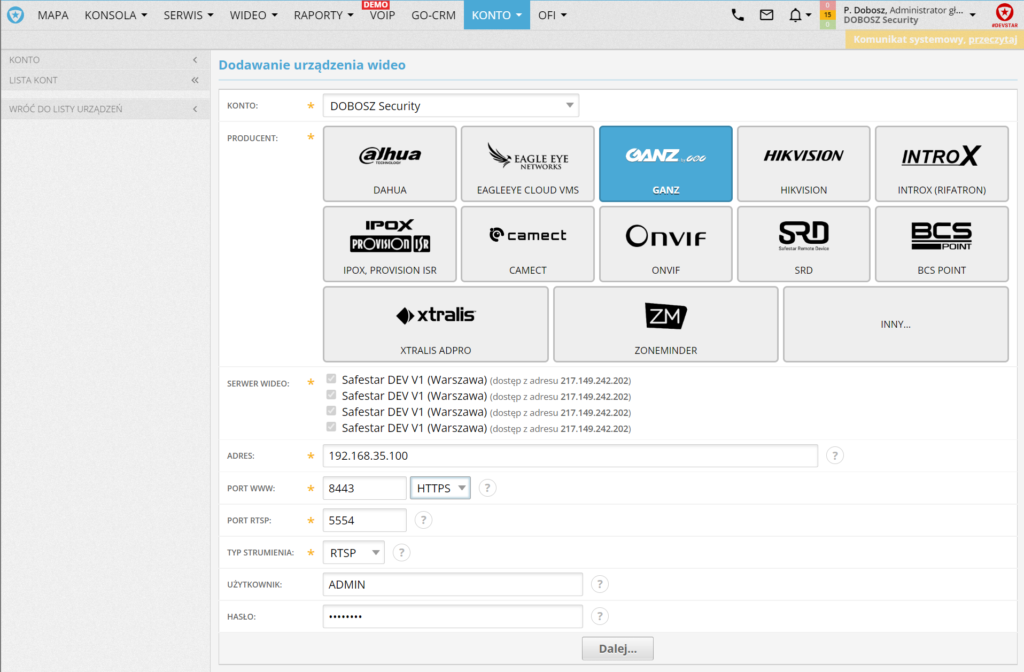
UWAGA! Najczęstsza przyczyna błędów na tym kroku instalacji to użyty niepubliczny adres IP lub błędnie przekierowane porty.
Po poprawnym połączeniu urządzania przechodzimy do ekranu konfiguracji „Konfiguracja urządzenia wideo”.
WAŻNA INFORMACJA! Na ekranie konfiguracji urządzenia wideo widoczne są tylko aktywne kanały (takie, do których dodana jest kamera lub rejestrator i przypisany jest algorytm AI)
Ekran konfiguracji wypełniamy następująco:
- Należy zaznaczyć „utwórz nadajnik powiązany z urządzeniem wideo”,
- Wybieramy Obiekt
Po zapisaniu urządzenie AI BOX zostanie prawidłowo dodane do Obiektu w systemie Safestar.
Konfiguracja urządzenia AIBOX #
Stworzenie Akcji wysyłania Alarmów do Safestar #
Logujemy się do urządzenia AI BOX. Wybieramy zakładkę KONFIG. -> AI-REGUŁY -> Akcja, którą wypełniamy następująco:
- Wybieramy zakładkę Network (Sieciowe),
- Wybieramy http
- Dodajemy nową akcję z następującymi parametrami:
- Nazwa Akcji, np. Safestar
- Protokół: HTTPS
- URL: app.safestar.pl/videoapi/aibox
- Metoda: POST
- Zaznaczyć opcję: Załącz Zdjęcie i wybrać ilość zdjęć (zalecamy: 5 sek. przed i 5 sek. po alarmie)
- Treść Wiadomości: wkleić w Pole Edytowalne następującą treść:
- usn={{MAC}};tp={{TRIGGER TYPE}};ch={{CH}};cl={{LIST OBJECTS}}{{::OBJ[CLASS]}},{{LIST OBJECTS}};rn={{RULE NAME}};zn={{TRIGGER NAME}};_ts={{SYSTEM TIMESTAMP}};rl={{RULE NO}}
Konfiguracja obiektu w systemie Safestar #
WAŻNA INFORMACJA! Dodawanie obiektu opisane jest w osobnej instrukcji
W celu wyświetlania statusu uzbrojenia AI BOX czy opisów kamer należy skonfigurować urządzenie po stronie obiektu. Należy wybrać KONTO -> OBIEKTY i edycję właściwego obiektu z listy. Następnie należy wypełnić zakładkę Strefy / Linie . W zakładce Urządzenia Wideo konfigurujemy odbieranie z urządzenia prealarmów.
WAŻNA INFORMACJA! Szczegółowa konfiguracja stref i linii została opisana w osobnej instrukcji.
Instrukcja wideo #
Zobacz instrukcję wideo CBC Poland dodawania AI BOX do systemu Safestar.





